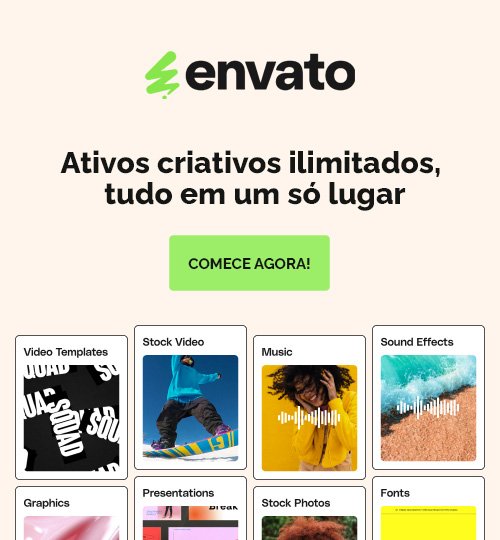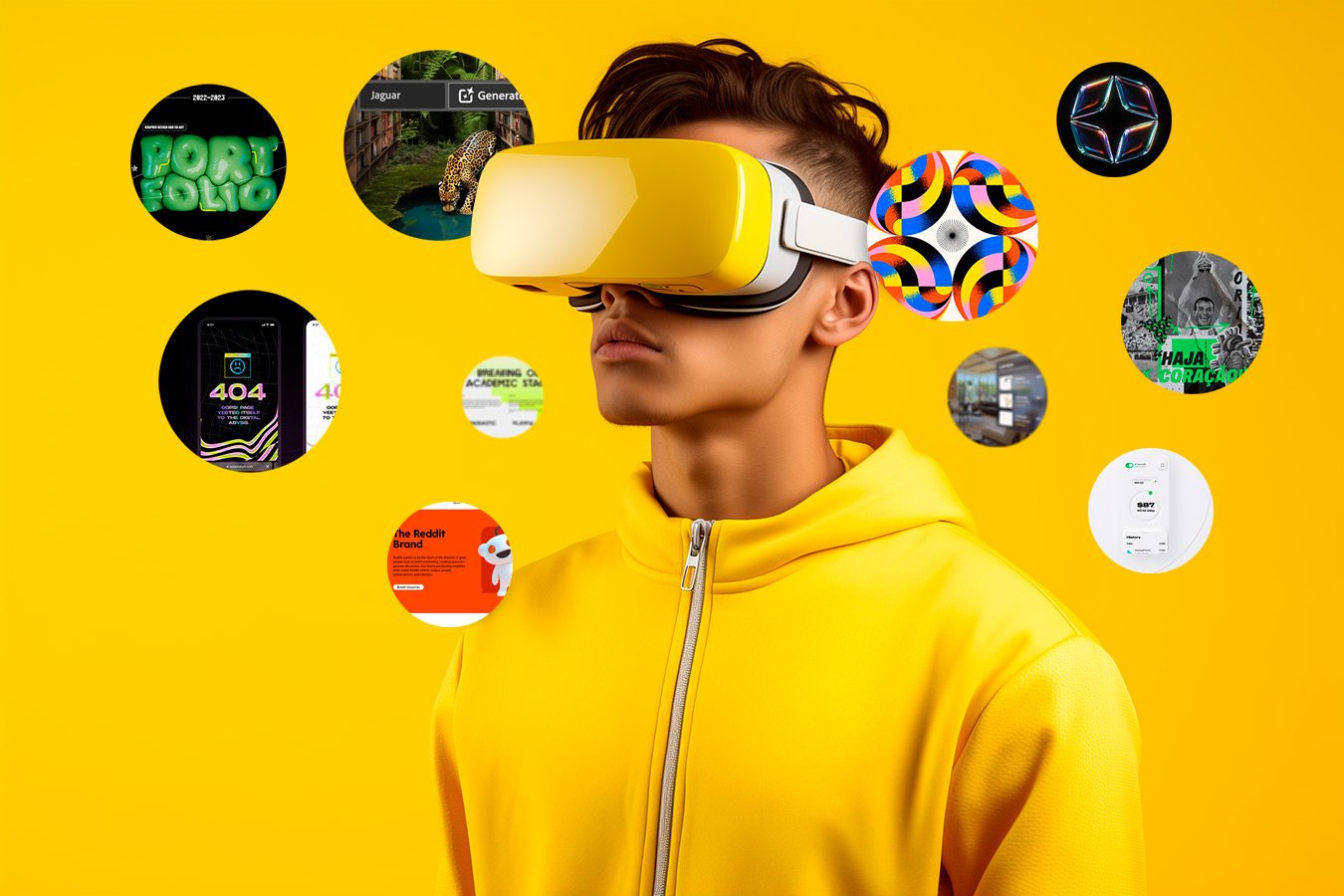A principal prova de que não somos a nossa audiência foi uma enquete que realizei no Instagram há algumas semanas. Nela levantei questões em relação ao meu conteúdo, e para quem me conhece no Instagram, sabe que meu foco é em Illustrator e ensinar grids.
Mas nessa enquete, percebi que grande parte do meu público (mais que a metade) queria aprender Photoshop. Ela foi a primeira ferramenta da Adobe que tive contato em 2013, então, resolvi apostar em tutoriais dela também, e para iniciar, vamos falar sobre o passo zero, as ferramentas de seleção.
Ferramentas de seleção
Para simplificar o nosso aprendizado, vou separar as ferramentas de seleção em grupos. Você perceberá que o próprio Photoshop faz a separação em grupos com ferramentas similares, mas talvez não fique tão claro sem os separadores.
Quando clicamos na customização da barra de ferramentas, fica mais claro esse agrupamento que falei, o que também nos ajuda a encontrar ferramentas com determinado fim a partir do que existe nas proximidades.
Os três grupos que falarei para trabalharmos com seleção no Photoshop são: marquee tool, lasso tool e ferramentas de seleção rápida. Cada uma delas têm suas peculiaridades, e cada projeto vai demandar algo que uma ferramenta vai se destacar.
1- Marquee
O grupo marquee possui quatro opções de ferramentas, separados em rectangular, elliptical, single row e single column. Vamos falar das duas primeiras.
O uso da rectangular e elliptical é bem simples, são as formas geométricas, retângulo e elipse, que marcam a seleção. Mas também existem atalhos que visam melhorar o nosso fluxo de trabalho.
Os atalhos principais têm a ver com transformação e movimentação da seleção. Com a tecla de atalho shift, você trava as dimensões da forma em um quadrado e círculo perfeito. Caso você queira fazer a forma a partir do centro, use a tecla alt enquanto desenha a seleção.
E os atalhos podem ser concatenados. Use shift+alt para que a forma seja feita a partir do centro e mantenha as proporções. Se você quiser mudar a localização da forma enquanto desenha, use a tecla espaço para movimentar.
Depois de pronta, isto é, quando você solta o clique do mouse, ainda dá para editar. Com qualquer ferramenta de seleção ativa, basta você clicar e arrastar para mover a seleção. Caso faça esse processo com a Move tool ativa, ela recorta a camada selecionada no formato da seleção e movimenta a área cortada.
2- Lasso
As dicas que falei acima podem ser aplicadas em uma variada série de ferramentas, foque no seu objetivo. Todos os atalhos que citei servem para melhorar o fluxo de trabalho com o Photoshop. E aqui na Lasso tool, vou explicar outra série de atalhos que serão úteis em vários outros momentos do Photoshop.
Na Lasso tool, encontramos 3 ferramentas: lasso, polygonal e magnetic. Eu posso resumir essas três ferramentas em: mão livre, geométrico e automático. Isto é, a maneira como cada ferramenta faz a seleção é diferente, e como disse anteriormente, depende muito da sua necessidade, por isso é importante conhecer os diversos meios de selecionar.
A seleção livre é simples de entender, com o clique do mouse segurado, você pode definir onde quer a seleção, e esse processo pode ser somado, subtraído ou interseccionado. Caso a primeira seleção não seja ideal, você pode editá-la, somando (shift), subtraindo (alt) e interseccionando (shift+alt) partes. Esse atalho serve para qualquer ferramenta de seleção, e para entender melhor sobre o uso, o ideal mesmo é praticar.
A polygonal funciona com base em cliques sequenciais, isto é, você gera polígonos com os cliques, que são os pontos, e o Photoshop conecta eles com linhas. Esse tipo de seleção é muito adequada para formas poligonais.
E por fim, a seleção magnética, que eu falei ser automática. Com ela você realiza apenas um clique e o Photoshop interpreta o contraste entre os pixels, fazendo assim a seleção de um modo bem facilitado.
3- Seleções rápidas
É preciso ter muito cuidado com as ferramentas de seleção rápida, pois elas são atraentes do ponto de vista da facilidade, mas sabotadoras do ponto de vista da qualidade. Sempre vamos querer fazer as coisas mais rápido e gastar menos tempo em etapas importantes, mas neste momento é preciso colocar na balança e se perguntar “quanto de qualidade estou abandonando para tornar isso mais rápido?”
Mas agora falando das ferramentas de seleção rápida, neste grupo temos a quick selection e a famosa varinha mágica. As duas são ferramentas incríveis e muito poderosas quando temos alto contraste entre fundo e imagem e também clara distinção dos pixels.
Enquanto na primeira ferramenta as coisas são resolvidas com clique+arrasta, a segunda é tentadora do ponto de vista de resolver a seleção com apenas um clique. Os atalhos que falei anteriormente se aplicam para esses dois casos.
Pen tool
E obviamente, vou falar da minha ferramenta favorita, e na minha opinião, a mais segura para seleção. Quando falamos de Illustrator, essa ferramenta se enquadra para a criação de vetores, mas aqui no Photoshop ela também cria caminhos para seleção.
A dinâmica de uso dela é a mesma de qualquer software de edição vetorial, os cliques definem os nós e o clique+arrasta, as curvas. A pen tool merece um artigo dedicado a ela, pois tem um nível de complexidade e uma série de exercícios que a torna independente.
Conclusão
Quando ensinava Photoshop, entendia que as ferramentas de seleção é o status zero do aprendizado. Antes de qualquer coisa, é essencial compreender as ferramentas de seleção, dado que a grande maioria dos efeitos depende da qualidade da seleção.
Uma boa seleção é naturalmente o diferencial entre um efeito bom e ruim, e nos próximos artigos pretendo trazer alguns efeitos, e se praticou bem todas as ferramentas que falei acima, vai arrasar nas próximas.